2023-08-07 08:54
Win10系统禁用Snap窗口分屏功能的解决方法
众所周知,Win10系统Snap分屏功能可以自动把屏幕分成几等分,让窗口自动在屏幕上并列显示。使用Win10分屏功能的方法就是,拖动窗口到屏幕的边缘或者角落,就会自动开始分屏,但是这样也容易造成用户的误操作。下面,我们就随小编一起来看看Win10系统禁用Snap窗口分屏功能的解决方法。
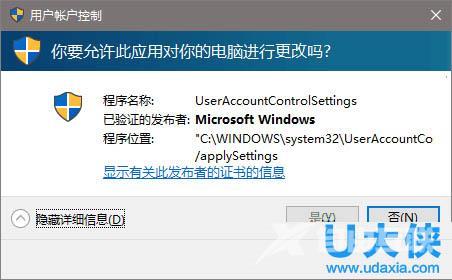
Win10系统
方法如下:
1、在Cortana搜索栏或运行中输入regedit后回车,进入注册表编辑器。
2、定位到:HKEY_CURRENT_USERControl PanelDesktop。
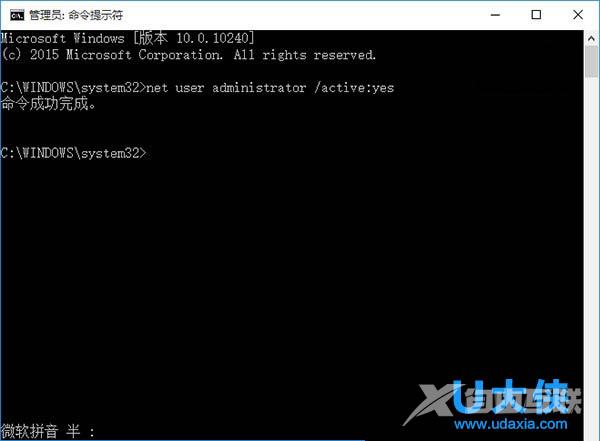
Win10系统
3、找到DockMoving,双击后将数值数据改为0,点击确定即可(如上图)。
注销再登录之后就可以看到效果。如果想恢复之前的默认设置,只需再将DockMoving的值改为1即可。
以上就是Win10系统禁用Snap窗口分屏功能的解决方法,更多精彩内容继续关注海外IDC网官网。
阅读本文的人还阅读: